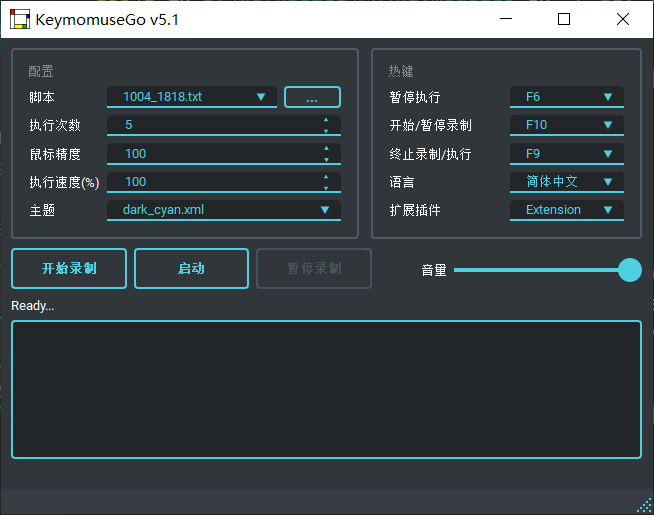
الصينية المبسطة |
الوظيفة: تسجيل عمليات الماوس ولوحة المفاتيح الخاصة بالمستخدم، وتنفيذ العمليات المسجلة مسبقًا تلقائيًا عن طريق تشغيل الزر، ويمكن فهمها على أنها精简绿色版من按键精灵.
الغرض: عند القيام ببعض المهام البسيطة والرتيبة والمتكررة، فإن استخدام هذا البرنامج يمكن أن يوفر الجهد. فقط قم بذلك بنفسك مرة واحدة واترك الكمبيوتر يقوم بالباقي.
البرنامج مكتوب بلغة Python وتم تجميعه كملف قابل للتنفيذ. يمكن للمستخدمين الذين لم يقوموا بتثبيت Python تنزيل إصدار الإصدار مباشرة والنقر فوق KeymouseGo لتشغيله.
1. 安装 Python3
2. pip install -r requirements-windows.txt
3. pip install pyinstaller
4. pyinstaller -F -w --add-data "./assets;assets" KeymouseGo.py
1. 安装 Python3
2. pip3 install -r requirements-universal.txt
3. pip3 install pyinstaller
4. pyinstaller -F -w --add-data "./assets:assets" KeymouseGo.py
1. انقر فوق زر录制لبدء التسجيل.
2. قم بإجراء أي عمليات على الكمبيوتر، مثل النقر بالماوس والإدخال من لوحة المفاتيح، وسيتم تسجيل هذه الإجراءات.
3. انقر فوق زر结束لإنهاء التسجيل.
4. انقر فوق زر启动، وسوف يقوم الكمبيوتر بتكرار الإجراءات المسجلة في الخطوة 2.
قم بتشغيل البرنامج النصي المحدد مباشرة:
> ./KeymouseGo scripts/0314_1452.txt
قم بتشغيل البرنامج النصي المحدد 3 مرات:
> ./KeymouseGo scripts/0314_1452.txt -rt 3
> ./KeymouseGo scripts/0314_1452.txt --runtimes 3
قم بتشغيل البرنامج النصي المحدد بسرعة 200%:
> ./KeymouseGo scripts/0314_1452.txt -sp 200
> ./KeymouseGo scripts/0314_1452.txt --speed 200
قم بتحميل الامتداد المخصص MyExtension وقم بتشغيل البرنامج النصي المحدد:
> ./KeymouseGo scripts/0314_1452.txt -m MyExtension
> ./KeymouseGo scripts/0314_1452.txt --module MyExtension
1. يمكنك ضبط عدد مرات تنفيذ البرنامج النصي بشكل متكرر. إذا كانت 0 فهذا يعني حلقة لا نهائية.
2. مفتاح التشغيل السريع الافتراضي لبدء التشغيل هو F6 ، والذي له نفس وظيفة زر启动؛ ومفتاح التشغيل السريع الافتراضي للإنهاء هو F9 ، والذي سيوقف تشغيل البرنامج النصي عند الضغط عليه.
3. عند التسجيل، يتم تسجيل إجراءات النقر بالماوس وإجراءات لوحة المفاتيح فقط، ولا يتم تسجيل مسارات حركة الماوس.
4. بعد كل تسجيل، سيتم إنشاء ملف نصي جديد ضمن scripts .
5. يمكنك تحديد البرنامج النصي المطلوب تنفيذه في القائمة قبل تشغيله.
6. يمكن تعديل محتوى ملف البرنامج النصي ضمن scripts عند التعديل، يرجى الرجوع إلى脚本格式说明أدناه.
7. يشير Middle في إعدادات مفتاح التشغيل السريع إلى زر الماوس الأوسط، ويشير XButton إلى زر الماوس الجانبي.
8. نظرًا لسرعة البرنامج المحدودة، عندما تكون سرعة إدخال الماوس أكبر من قيمة معينة، لن يتم تنفيذ البرنامج النصي بسرعة الإدخال المتوقعة.
في بعض بيئات النظام، قد لا يتم تسجيل أحداث الماوس الكاملة. يرجى تشغيل هذه الأداة كمسؤول/جذر لاستخدامها بشكل طبيعي.
يحتاج المستخدمون الذين يستخدمون Mac إلى التأكد من وجود البرنامج في القائمة البيضاء لإمكانية الوصول، وإذا كانوا يستخدمون ملف exec معبأ، فيجب عليهم أيضًا التأكد من أن الجهاز مدرج أيضًا في القائمة البيضاء لإمكانية الوصول. إذا تعطل التطبيق، فيرجى محاولة منح إذن الكتابة للملفات الموجودة في الدليل ~/.qt_material :
chmod -R 770 ~ /.qt_materialدقة الشاشة التجريبية هي
1920 * 1080
[
[3000, "EM", "mouse right down", ["0.05208%", "0.1852%"]], // 开始运行 `3000ms` 后,在屏幕相对坐标 `(0.05208, 0.1852)`即 `(100,200)` 处 `按下鼠标右键`;
[50, "EM", "mouse right up", ["0.05208%", "0.1852%"]], // 等待 `50ms` 后在相同位置 `抬起鼠标右键`;
[1000, "EK", "key down", [70, "F", 0]], // 等待 `1000ms` 后 `按下f键`;
[50, "EK", "key up", [70, "F", 0]], // 等待 `50ms` 后 `抬起f键`;
[100, "EM", "mouse left down", ["0.2604%", "0.4630%"]], // 等待 `100ms` 后,在屏幕相对坐标 `(0.2604, 0.4630)`即 `(500, 500)` 处 `按下鼠标左键`;
[100, "EM", "mouse move", ["0.2604%", "0.5556%"]], // 等待 `100ms` 后,鼠标移动至相对坐标 `(0.2604, 0.5556)`即 `(500, 600)` 位置;
[100, "EM", "mouse left up", ["0.3125%", "0.5556%"]], // 等待 `100ms` 后,在屏幕相对坐标 `(0.3125, 0.5556)`即 `(600, 600)` 处 `抬起鼠标左键`;
[100, "EX", "input", "你好 world"], // 等待 `100ms` 后,在当前位置输入 `你好 world` 文字。
]
البرنامج النصي بتنسيق json ، ويمثل كل سطر إجراءً:
EM هو الماوس، EK هي لوحة المفاتيح، و EX هي الإجراءات الموسعة الأخرى.mouse left down يعني الضغط على زر الماوس الأيسر، mouse left up يعني أن زر الماوس الأيسر مرفوع.mouse right down يعني الضغط على زر الفأرة الأيمن، mouse right up يعني رفع الزر الأيمن للفأرة.mouse middle down أنه تم الضغط على زر الماوس الأوسط، mouse middle up يعني أن زر الماوس الأوسط مرفوع.mouse wheel up تعني أن عجلة الماوس تنزلق لأعلى، mouse wheel down تعني أن عجلة الماوس تتحرك لأسفل.key down يعني الضغط على مفتاح لوحة المفاتيح لأسفل، key up يعني رفع مفتاح لوحة المفاتيح لأعلى.mouse move أن الماوس ينزلق input النص.// في كل سطر هو محتوى التعليق.للحصول على تفاصيل حول كيفية استخدام الوظيفة، راجع wiki
أنا Tao Jiayuan. أحب الكود والحنين إلى الماضي. المعرفات الشائعة الاستخدام على الإنترنت هي taojy123 وtao.py.
يقوم موقع الويب الشخصي الخاص بي tslow.cn بتنظيم وإدراج بعض个人项目ومجموعات小工具.
يمكنك تصفح أحدث مقالاتي على Jianshu، ويمكنك أيضًا مشاهدة مشاركتي التكنولوجية وسجلات حياتي على المحطة B.
بريدي الإلكتروني: [email protected]
إذا كنت من عشاق التطوير ومهتمين بهذا المشروع، فنحن نرحب بك للمشاركة في البناء المشترك للمشروع، ويمكنك التحقق من التقدم الحالي من خلال فرع التطوير لهذا المشروع، ويمكنك تقديم طلب سحب إلى المطور فرع من هذا المشروع للمساهمة في التعليمات البرمجية.
وهنا شكر خاص للمساهمين النشطين:
شكرًا لـ JetBrains لتوفير أدوات التطوير مجانًا
لا يمكن تجميع الإصدار x86 في الوقت الحالي. يجب على الطلاب الذين لديهم أنظمة 32 بت تجميع كود المصدر بأنفسهم، أو تنزيل الإصدار القديم v1.5 للاستخدام.
// يمكن استخدامه في ملفات البرامج النصية لإضافة تعليقات توضيحية إلى المحتوى.mouse move )، ويمكن ضبط دقة المسار في البرنامج. املأ الرقم 0 لعدم تسجيل المسار. تمت إضافة نقطتين وظيفيتين لهذه المشكلة(#39)
F9 في أي وقت في وضع بدء تشغيل سطر الأوامر لإنهاء البرنامج النصي.[-1, -1] للإشارة إلى النقر المباشر على الموضع الحالي للماوس. بسبب العوائق الكبيرة التي واجهت التوافق مع نظام التشغيل macOS، تم التخلي أخيرًا عن النظام الأساسي المشترك. للاطلاع على تاريخ الدم والدموع، يرجى الرجوع إلى هاتين المسألتين: #24 moses-palmer/pynput#55.
win32api لمحاكاة الأحداث، ويدعم أنظمة Windows فقطshift +上下左右، انظر رقم 27win32api ، ليست هناك حاجة لضبط نسبة تغيير حجم الشاشة يدويًا.Python3 pynput لالتقاط الحركة وتنفيذها، ولم تعد بحاجة إلى تثبيت pywin32 و pyhookpynput غير متوافق مع WinXP ولا يمكنه حزم الإصدار x86 في الوقت الحالي. 后台模式启动热键قابل للتخصيص终止热键